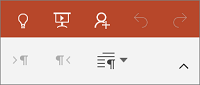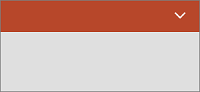Nota: Nos gustaría proporcionarle el contenido de ayuda actual lo más rápido posible en su idioma. Esta página se ha traducido mediante un sistema automático y es posible que contenga imprecisiones o errores gramaticales. Nuestro objetivo es que este contenido sea útil para usted. ¿Puede informarnos sobre si la información le ha sido útil al final de la página? Aquí tiene el artículo en inglés para que pueda consultarlo fácilmente.
La cinta de opciones muestra las acciones disponibles en cada ficha de la pantalla. Aunque la cinta de opciones es muy útil cuando se edita la presentación, es recomendable minimizar u ocultar la cinta de opciones para aumentar el espacio en la pantalla al leer o revisarla.
-
En una tableta Android, puede mostrar u ocultar la cinta de opciones pulsando arriba y abajo flechas.
-
Para mostrar la cinta de opciones en un teléfono Android, pulse el icono Editar,
-
Para ocultar la cinta de opciones en un teléfono Android, pulse la flecha abajo
-
Para mostrar u ocultar la cinta de opciones en un iPad, puntee en cualquier pestaña (por ejemplo, puntee en Inicio ).
-
Para mostrar la cinta de opciones en un iPhone, pulse el icono Editar,
-
Para ocultar la cinta de opciones en un iPhone, pulse la flecha abajo
-
Para mostrar u ocultar la cinta de opciones en una tableta de Windows mientras se edita, puntee en cualquier pestaña (por ejemplo, puntee en Inicio ).
-
Para mostrar u ocultar la cinta de opciones en un teléfono Windows mientras se edita, pulse más